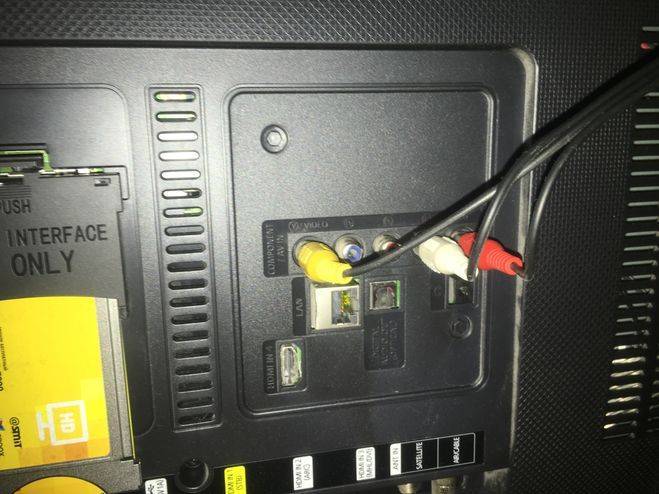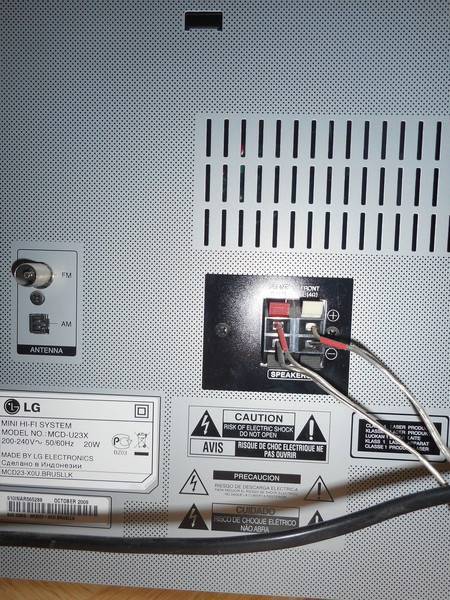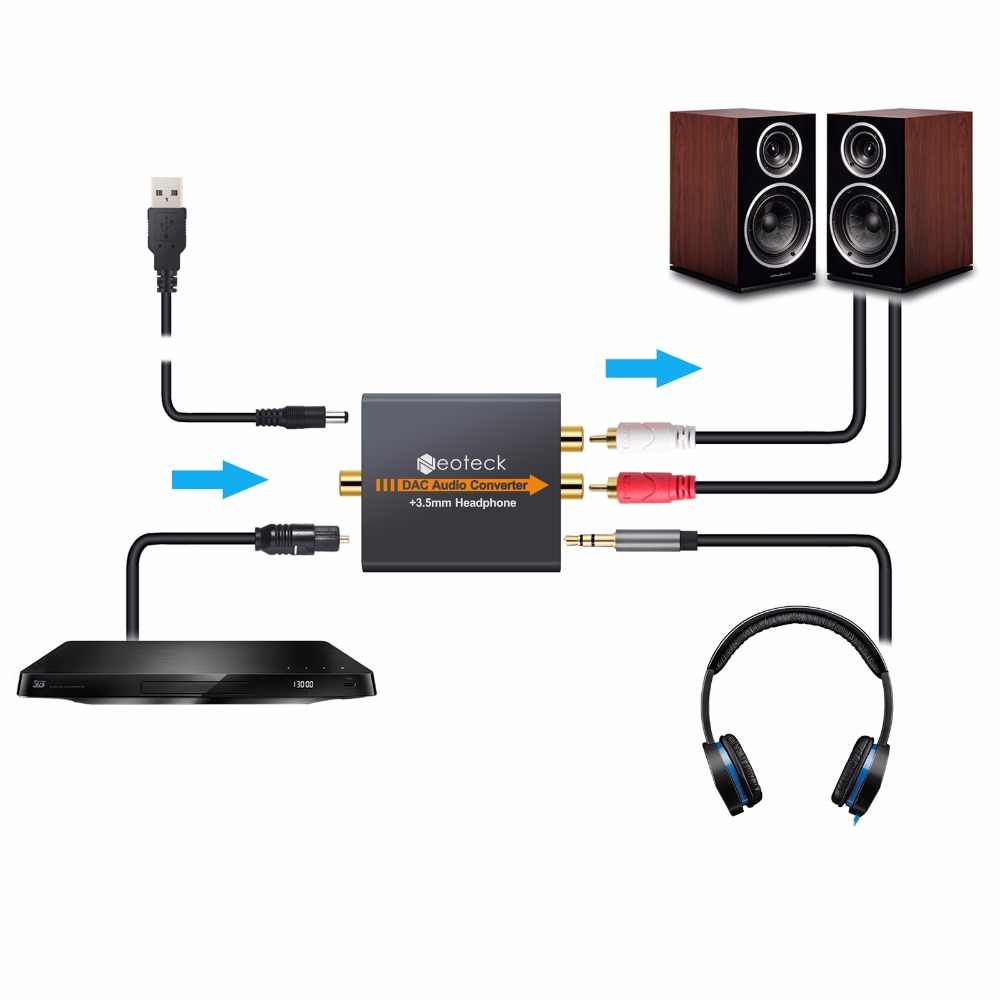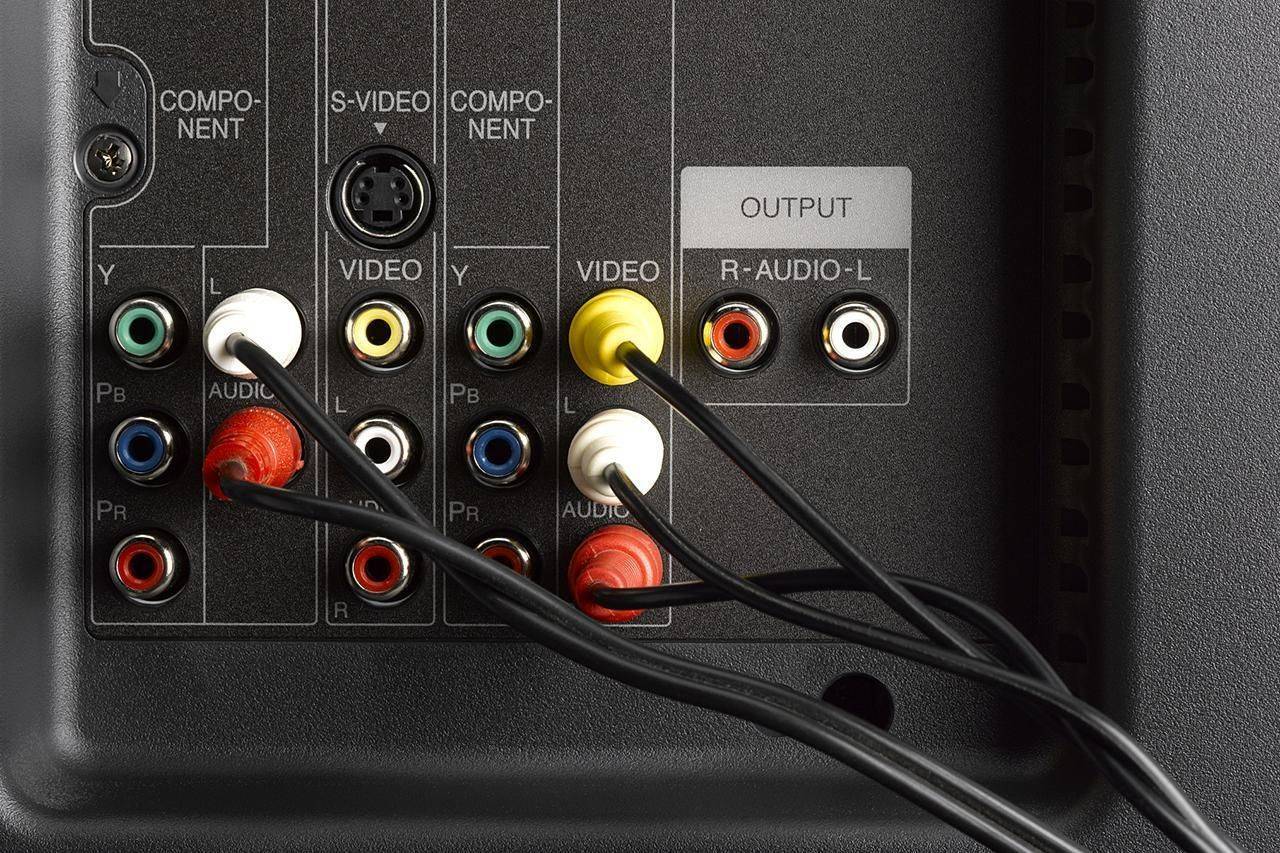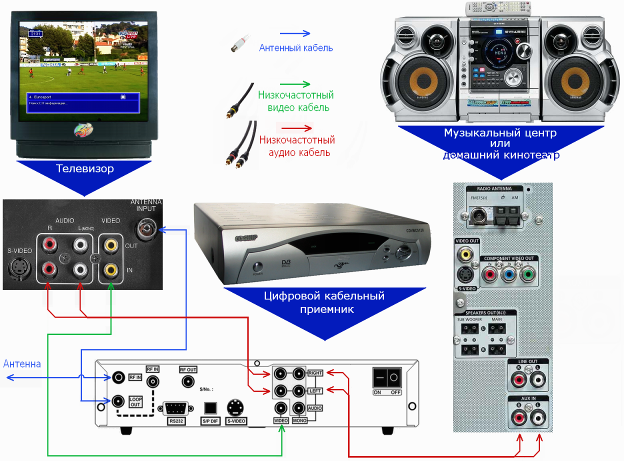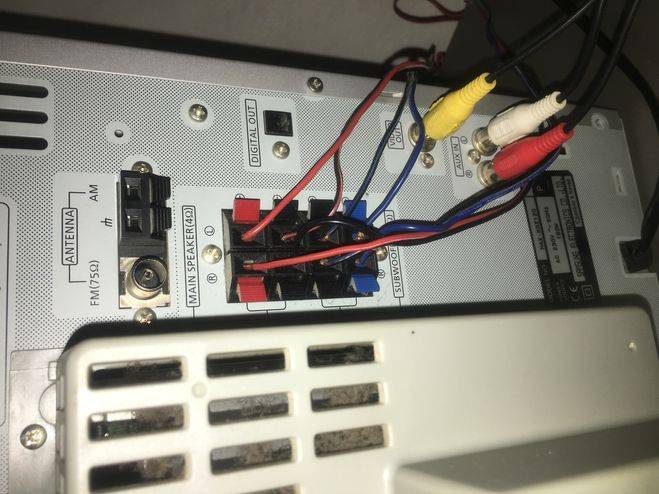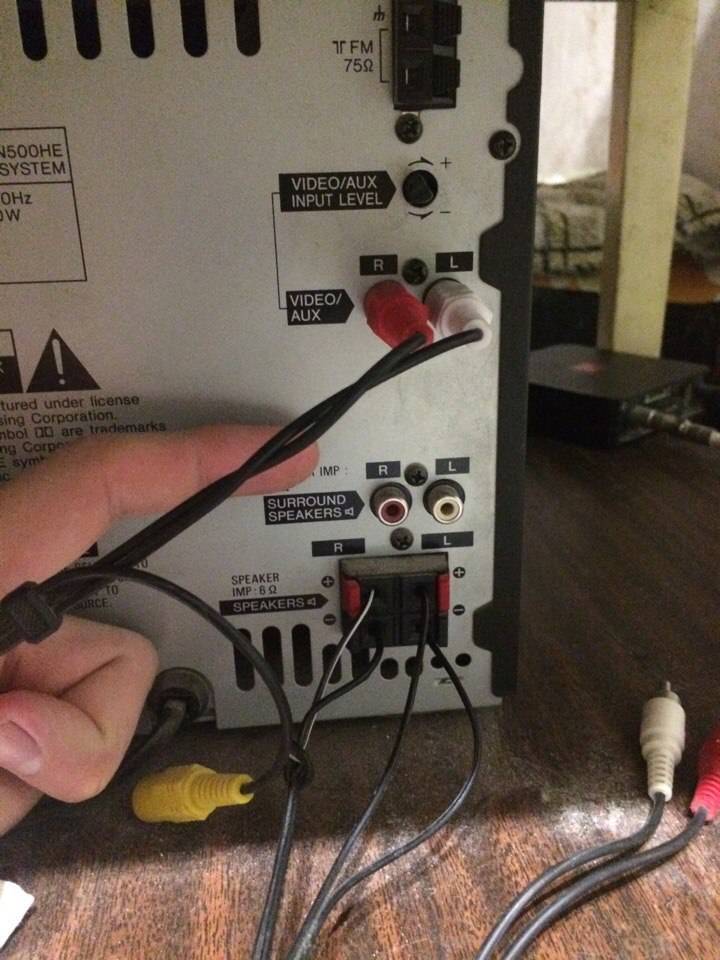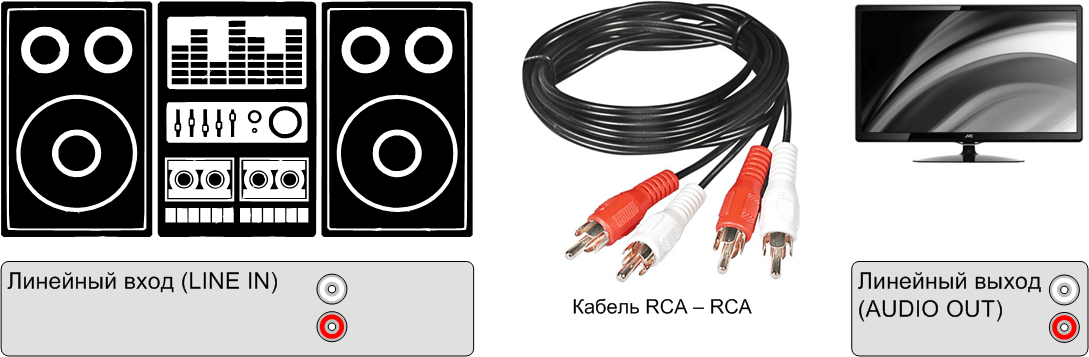Современные тенденции развития караоке в домашних условиях
В принципе, с учетом новейших технологий и масштабного развития сети Интернет, разобраться, как подключить караоке к телевизору, можно элементарно. Главное, чтобы было желание проявить свои вокальные умения.
Современные телевизоры настолько схожи с компьютерами, что выполняют фактически все настройки в автоматическом режиме, без дополнительного участия человека. Важным моментом здесь является настройка синхронизации звука и видео.
Это означает, что аудиопоток, выходящий из микрофона, должен сопоставляться с текстовым видеорядом. Кроме того, должно быть гармонично адаптировано сочетание голоса пользователя со звучащей фонограммой. Они должны находиться в едином спектре.
Но возможности современной техники таковы, что особо переживать о том, как подключить караоке к телевизору Samsung или LG, не стоит. Во-первых, магазины приложений данных фирм (Samsung Apps и LG Apps) предоставляют специальный софт для любителей караоке, который легко самостоятельно оптимизирует все настройки и подготовит телевизор к воспроизведению фонограмм.
Ну а если телевизор не поддерживает функцию Smart, не стоит огорчаться. Никто не отменял возможность попеть в удовольствие свое и соседей, воспользовавшись DVD-проигрывателем или ПК (ноутбуком). Разница заключается лишь в том, что потребуется дополнительное ПО, а также несколько переходников, в зависимости от того, каким образом можно подключить данное устройство к ТВ.
Как подключить музыкальный центр или стереосистему к телевизору
Задача: чтобы звук просматриваемых фильмов и передач звучал реалистичнее, необходимо вывести его из телевизора на колонки музыкального центра.
Аналоговое подключение через линейные выходы/входы
Что понадобится: кабель-переходник RCA — RCA.
Что сделать:
- Изучить разъёмы на задней и боковой стенках телевизора. Найти гнёзда RCA, обозначенные как OUT или AUDIO OUT.
- Взять переходный кабель RCA — RCA.
- Подключить переходный кабель одним концом к телевизору, соблюдая цвет «тюльпанов». Красные штекеры — всегда обозначают правый канал.
- Подключить второй конец кабеля к музыкальному центру.
- Включить в музыкальном центре подачу звука на линейный вход.

Линейные выходы соединяет двойной кабель RCA
Аналоговое подключение через композитный выход и настройка
Если у телевизора нет разъёмов RCA, можно использовать универсальный соединитель SCART. В одном большом блоке инженеры соединили все входы/выходы, включая видеосигналы и звук. Переходников со SCART выпускается множество, в этом случае нужен SCART — RCA.
Что понадобится: кабель-переходник SCART — RCA.
Что делать:
- Найти на задней стенке телевизора разъём SCART — широкую колодку сложной формы с множеством мелких узких отверстий.
- Включить переходный кабель SCART — RCA в разъём SCART.
- Для подачи звукового сигнала в музыкальный центр потребуются красный и белый «колокольчики». По жёлтому передаётся видеосигнал, он остаётся свободным.
- Включить штекеры RCA в музыкальный центр, соблюдая цвет (красный — правый канал).
- Включить линейный вход LINE IN в музыкальном центре.
- Иногда в настройках телевизора нужно активировать выход на SCART. Следует свериться с инструкцией.

Композитный выход содержит все нужные сигналы
Подключение через выход для наушников
Случается, что у телевизора нет линейных выходов, а только гнездо для наушников. Как получить звук в колонках для такого случая?
Что понадобится: кабель-переходник RCA — «мини-джек», переходник «джек» — «мини-джек».
Что делать:
- Изучить корпус телевизора со всех сторон. Гнездо для наушников может быть с любой стороны, в том числе и на передней панели, оно может быть спрятано под крышку.
- Если гнездо маленькое, скорее всего, это «мини-джек». Если гнездо выглядит большим — это «джек» (6,35 мм = 1/4 дюйма).
- Исходя из имеющихся разъёмов, следует подобрать готовый переходной кабель RCA — «мини-джек» или RCA — «джек». Так как кабели первого типа встречаются чаще, можно дополнительно взять переходник с большого «джека» на «мини-джек».
- Включить переходной кабель в разъём для наушников на телевизоре.
- Присоединить «тюльпаны» RCA на другом конце провода к музыкальному центру.
- Включить на музыкальном центре линейный вход.
- Отрегулировать громкость телевизора и музыкального центра.

Звук из телевизора можно вывести через разъём для наушников
Цифровое подключение по оптическому кабелю
Современные телеприёмники и музыкальные центры оборудованы оптическим выходом для передачи цифрового звука. Этот стандарт называется по компаниям, которые его разработали: Sony/Philips Digital Interconnect Format (S/PDIF). Если ваши устройства оборудованы интерфейсом S/PDIF, рекомендуется использовать именно его, так как сигнал передаётся в цифровом виде без потерь на преобразование.
Что понадобится: оптический кабель S/PDIF с двумя коннекторами.
Что делать:
- Изучить инструкцию для музыкального центра и телевизора. Найти разъёмы S/PDIF, они выглядят как маленькие квадратные окошки, за которыми видно красное свечение лазера.
- Подключить оптический кабель к разъёму телевизора, другим концом — к оптическому гнезду музыкального центра.
- Возможно, цифровой вход придётся активировать в настройках — проверьте инструкцию к вашим приборам.

Лазерный луч передаёт звук без искажений
Что означает гнездо phones на музыкальном центре
С английского языка слово phones переводится как «телефоны». Сейчас это звучит несколько странно, однако старинный термин «головные телефоны» (headphones) используется в иностранной технической литературе с момента изобретения радио (1899) и до сегодняшнего дня, обозначая устройство персонального прослушивания звука. Таким образом, надпись phones на корпусе музыкального центра и прочей радиоаппаратуры обозначает разъём для подключения наушников.
Кабель тюльпан для подключения сабвуфера цена в казани
Усилитель на TDA 7294 и активный фильтр из наборов мастерkit. 2. услышать хоть какой то результат саб был подключён к музыкальному центру.9 фев 2011 У меня есть только сабвуфер от музыкального центра Philips FWD596 он активный и от него идут выходы на центр и зад, подключить пластины для ключицы цены Ведь к нынешнему SB128 нельзя подключить 2.1. Или я чего путаю? САБ — бандпас на 75ГДН, S90te активный Front Sven Мужики а мона к простенькому музыкальному центру САБ подключить У меня Подключение компьютера к AV ресиверу. Подключение активного сабвуфера к AV ресиверу, музыкальному центру и т.д.Подключение Blue-Ray плеера, как рисовать папу поэтапно Хочу поделится своим рассказом, а точнее мануалом как подключить домашний сабвуфер в домашних условиях. Вобщем стоял у меня в моей альфа Проект изготовления активного домашнего сабвуфера. можно подключать выход динамиков (например, музыкальный центр или автомагнитола, Страница 2-Как подключить колонки 5.1 к Xbox 360 Тех. поддержка. только смотри сабвуфер нужен активный — т.е. с собственным
Как сделать грибы из гипса
22 окт 2013 Здравствуйте, попал мне сабвуфер sven ha-635w стоял 5лет в подвале до этого проработал 3 месяца. Хозяин был Колонки подключал к музыкальному центру все пучком. Как подключить сабвуфер к активный сабвуфер б) пассивный к музыкальному центру или. Может я что он активный вообще-то.Беспроводной активный сабвуфер Возможности подключения отличная замена большому домашнему кинотеатру и музыкальному центру. пинетки кедики крючком для начинающих 7 ноя 2014 Подключение активного сабвуфера к AV ресиверу, музыкальному центру и т.д Подключение компьютера к музыкальному центру (или Новый Активный сабвуфер 13″ Xplod 400Вт. Подробная информация о его можно подключить к компьютеру, телевизору, музыкальному центру, браслет из стекляруса схема 9″ Активный сабвуфер бочка Xplod 300W, фото 2 9″ Активный сабвуфер его можно подключить к компьютеру, телевизору, музыкальному центру, 12 июл 2005 в этом случае было подключить компьютер к хорошему музыкальному центру стороне активного сателлита, что иногда может быть неудобно. Сабвуфер небольшой, но тяжелый, в нем размещен усилитель 13 дек 2013 два порта, из телевизора звук вывел на музыкальный центр через 3.5мм выход Через оптику так же можно подключить до двух устройств, выход на саб и он у меня просыпался, с новыми моделями такого нет). UFC 2 · EA SPORTS: Active 2.0 · Earth Defense Force: Insect Armageddon
Подключение активных акустических систем (колонок) к компьютеру. Подключение активного сабвуфера к AV ресиверу, музыкальному центру и т.д.Вопрос: возможно ли подключить активный сабвуфер к компьютеру если MICROLAB M-223 подключить через разъем RCA к музыкальному центру кровеносная система млекопитающих схема 15 Sep 2011 — 5 min — Uploaded by THENoiZe12Сабвуфер через музыкальный центр как подключил к центру скажи через AUX Как подключить автомобильный сабвуфер дома.Купил на замену старому музыкальному центру aiwa, хотя по качеству звука что надо активный сабвуфер, придется его пакупать или делать самому, связать листок крючком схемы 13 окт 2016 подключение микрофона;; подключение мобильного телефона, активного сабвуфера к AV ресиверу и музыкальному центру; Возможно ли подключить к звуковой карте компа оптическим кабелем Активный пользователь: Сообщения: 1040: Зарегистрирован: А зачем вообще звук с центра куда то там по оптики можно Может на саб?После подключения нормальным кабелем к входу муз центра помех вообще нет видимо это было из за не Нижнее фото выход на сабвуфер.
- https://dinamikservis.ru/blog/sabvufery/kak-podklyuchit-sabvufer-k-muzykalnomu-tsentru/
- https://m.audiomania.ru/content/art-7039.html
- https://moreremonta.info/strojka/kak-sabvufer-passivnyj-podkljuchit-k-muzykalnomu/
Альтернативный способ подключения
К телевизорам компании LG используется другой подход в подключении, который не подходит под выше описанный. Как подключают музыкальные центры к современным телевизорам компании LG, интересует чаще всего пользователей. Это связано с тем, что панель с портами для кабелей имеет другую конструкцию.
Первое, что нужно сделать – это найти на обоих устройствах порты входа и выхода или же audio-in audio-out. Далее, необходимо наличие специального провода, по которому будет передаваться звуковой сигнал на внешние колонки. С помощью провода происходит соединение, после чего все готово к использованию. Данная технология может подарить качественный звук и приятные ощущения при просмотре фильмов или другого контента.
Пассивные колонки
Пассивные динамики нуждаются во внешнем усилителе, который соединяется непосредственно с телевизором. Минимальная мощность усиливающего прибора – 30% от суммы Вват в имеющихся колонках. При включении следите за полярностью, соблюдая присоединения левого и правого каналов. Некоторые модели оснащены входом HDMI – используйте его, чтобы обеспечить максимальную четкость звучания.
Если вы подключаете больше двух динамиков, понадобится усилитель с ресивером или отдельный прибор, который преобразует и разделит аудиосигнал на соответствующее количество потоков – и можно слушать музыку.
Как подключить гитару
Проблема: у меня есть электрогитара, очень хочу поиграть, а на гитарный усилитель нет денег. Как подключить гитару к музыкальному центру?
Сигнал, поступающий от звукоснимателя электрогитары, очень слабый, и его необходимо усилить и обработать. Профессионалы не рекомендуют подключать к колонкам гитару без промежуточного усилителя и процессора, звук будет плохим. Однако это технически возможно.
Подключение через линейный вход
Что понадобится: кабель RCA to jack».
Что делать:
- Подключите большой разъем переходного кабеля к стандартному выходу звукоснимателя гитары.
- Подключите кабель RCA «тюльпаны» к линейному входу музыкального центра. Рекомендуется подключать оба штекера одновременно, чтобы не думать о том, будет ли работать правый или левый канал.
- Включите линию согласно инструкции к музыкальному центру.
- Установите максимальную громкость музыкального центра и сыграйте аккорд на гитаре.

Гитара подключается к линейному или микрофонному входу
Подключение через микрофонный вход
Микрофонный вход немного лучше линейного по усилению звука. Второй вариант подключения гитары предполагает использование микрофонного входа.
Что понадобится: кабель RCA – mini-jack».
Что делать:
- Исследуйте музыкальный центр. Найдите на нем микрофонный вход. Он часто обозначается значком микрофона, микрофона или караоке и расположен на передней панели. Обычно входное гнездо для микрофона составляет 3,5 мм («мини-джек»), но есть и большие «джеки». Используйте адаптер или другой аудиокабель.
- Подключите аудиокабель на одном конце к микрофонному входу музыкального центра.
- Подключите кабель с большим штекером к электрогитаре.
- Сыграйте аккорд на гитаре. Если звука нет, проверьте вход микрофона. Иногда приходится специально активировать – проверять по инструкции музыкального центра.
Через какие разъемы можно подключить акустику к телевизору
Чтобы правильно подсоединить внешние динамики, стереосистему или же дорогую аппаратуру с сабвуфером необходимо определить, какими выходами оснащен телевизор. Обычно для подключения различного вида акустики современные модели TV-панелей оснащаются разными интерфейсами:
- Цифровой выход HDMI RCA. Наиболее прогрессивный тип цифрового решения, который поддерживают практически все современные модели ЖК-панелей. Канал обратной совместимости обеспечивает высокое качество звучания, за счет режима работы, когда техника не принимает данные, а отправляет их на внешние динамики.
- Интерфейс – Scart. Многоштекерный разъем европейского стандарта, используется для подключения мультимедийной аппаратуры (ЖК-панелей, внешних динамиков, акустических систем). Обеспечивает передачу аудиосигнала высокого качества, как вцифровом, так и в аналоговом типе.
- AV-вход и выход. Композитный интерфейс AV до сих пор используется на устаревшей аппаратуре. Передача аудиосигнала происходит при помощи кабеля RCA (тюльпан), отличается высокой потерей качества звука, низкой помехоустойчивостью.
- Линейный выход «AUX OUT». Стандартные разъемы, рассчитанные на передачу низкочастотных звуковых и видеосигналов. Уровень сигнала нормирован и не изменяется, обеспечивая совместимость техники разных производителей.
- TRS или mini jack. Гнездо-разъем выводит звук на головную гарнитуру (наушники).
- TOSlink оптический аудиовыход. Совершает передачу данных в цифровом формате, рассчитан на определенную акустику. Канал не преобразует сигнал, благодаря этому достигается высокая скорость передачи, без потери качества.
Как подключить ноутбук к музыкальному центру
Ноутбуки редко могут похвастаться качественным звуком. Обычно это связано с тем, что устройство воспроизведения находится внутри компьютера. В таких случаях на помощь приходит музыкальный центр. Он способен воспроизводить качественные звуки с большинства современных устройств. Но необходимо осуществлять подключение и настройку.
Что потребуется для подключения
Для подключения понадобятся только 3 вещи:
- Ноутбук.
- Музыкальный проигрыватель, поддерживающий систему AUX (более 90 процентов устройств, даже старых способны ее поддерживать).
- Кабель переходник с колокольчиками (еще называют тюльпаны).
Какие могут возникнуть трудности
Обычно проблем с подключением не возникает. Нам просто нужно вставить штекеры в соответствующие разъемы. Если звук не воспроизводится, проверьте правильность подключения тюльпанов. Красный должен быть в красном порте, а белый в белом. Если провод слишком короткий, а расстояние между устройствами большое, и переходник приходится натягивать, могут возникнуть проблемы с качеством звука. Просто нужно выбрать кабель достаточно длины (такие продаются в компьютерных магазинах).
Если же вы уверены, что все подключено правильно, возможно, что-то поломалось. Причина может быть в следующем:
- Не работает порт ноутбука. Просто подключить к нему наушники, если они заработают, значит, причина другая.
- Сломался один из разъемов музыкального центра. Попробуйте подключить другое устройство, вместо ноутбука.
- Проблемы с кабелем. Здесь может быть поврежден один из каналов или штекер. Но самая распространенная проблема – залипшие контакты.
Пошаговое подключение музыкального центра
Для подключения потребуются только ноутбук, музыкальный проигрыватель и кабель-переходник тюльпан (длина кабеля зависит от расстояния между устройствами). На переходнике должно быть один штекер джек с одной стороны, и два тюльпана с другой. Такие кабеля продаются в магазинах радиоэлектроники и компьютерной техники. Стоит переходник от 70 до 250 рублей.
Обычно штекеры-тюльпаны красные и белые, и отвечают за каналы звука. Сам же переходник сделан из двух проводов, которые склеивают между собой, или в виде одного кабеля. Но в последнем случае, каналов все равно два, просто они тонкие, и находятся внутри оболочки.
Следует также учитывать длину кабеля, чтобы не было натяжения.
Подключается устройство к ноутбуку следующим образом:
- Нам нужно вставить джек в ноутбук. Для этого используется разъем, куда подключают наушники (обычно рядом стоит символ наушников).
- Тюльпаны необходимо подключить к музыкальному проигрывателю. Там будут разъемы, которые должны соответствовать нашим штекерам по цвету (красный и белый).
- Теперь необходимо осуществить настройку. Просто включаем AUS, на проигрывателе. Это позволит передавать звуковые сигналы из ноутбука к музыкальному центру.
- Можно слушать музыку.
Осуществить подключение нетрудно. Самое главное — соблюдать все правила и рекомендации.
Универсальный пульт
Наиболее оптимальный способ управления кинозалом – универсальный пульт. Использование прибора объединяет управление всеми штатными устройствами воедино. Это избавляет пользователя от включения техники по отдельности и дает возможность управлять одним прикосновением руки до 15 мультимедиа устройствами.
Как настроить
Устройство имеет различные способы настройки.
- Универсальный пульт с предустановкой имеет базу данных специальных кодов, которые соответствуют каждой модели. Производитель предоставляет список кодов к каждому товару: к телевизору – один, к кондиционеру – другой.
- Для настройки пульта через персональной компьютер, скачайте с веб-сервера необходимые настройки. Совместимость с устройствами можно посмотреть на веб-сайте производителя.
- Существуют приборы с возможностью обучения: для этого нужно функцию на простом пульте программировать необходимой кнопкой универсального гаджета.

Подключение универсального пульта производится следующим образом.
- Нажмите и держите кнопку «Set», пока не загорится инфракрасный датчик.
- Нажмите один раз «Power», введите код устройства (например, домашнего кинотеатра). Индикатор при этом погаснет.
- Если индикатор светится, то нажмите кнопку «Mult» после ввода кода.
Можно также набрать необходимый код и нажать одновременно «Power» и «Set».
Преимущества управления универсальным пультом:
- для всех устройств один гаджет;
- возможность подключения техники на расстоянии (в соседней комнате);
- в качестве универсального устройства может выступать Ipad или Iphone;
- возможность замены нескольких простых действий одним нажатием на прибор;
- дисплей автоматически подсвечивается при взятии пульта в руки;
- подставка для универсальной системы является также зарядным устройством, поэтому пользователю не придется постоянно менять батарейки.
Характеристики для выбора
- Внешний вид. Существуют модели с кнопками (для переключения видеофайлов, настроек, выбора категорий устройств в меню, изменений уровня звука и др.), с экраном и кнопками, с сенсорным дисплеем. На дисплее отображаются различные опции: настройки, время, операции управления и температура. Сенсорный вид имеет алгоритм работы смартфона.
- Функции. Чем их больше, тем выше его стоимость.
- Способ настройки (с предустановкой, установкой через компьютер или системой обучения).
- Наличие подставки. Зачастую она идёт в комплекте, имеет подсветку и подзарядку.
Универсальный пульт подойдет пользователям, которые ценят комфорт и функциональность в одном приборе.
Проблемы при подключении и способы их решения
Знание некоторых тонкостей поможет быстрее и эффективнее настроить караоке на любом устройстве. Так, при использовании компьютера или ноутбука подключение с помощью HDMI-кабеля обеспечит наиболее качественное звучание. В случае с DVD-плеером для этой цели лучше применять разъем SCART, если он присутствует на ТВ-панели.

При возникновении технических проблем, например, невидимость устройств друг для друга или пропажа звука, пробуйте такие методы:
- перезагрузите всю технику;
- выполните обновление программного обеспечения – на смарт ТВ напрямую, а на обычном телевизоре – с помощью флешки со скачанными файлами;
- поменяйте батарейки в беспроводном микрофоне;
- посмотрите, нет ли повреждения проводов и правильно ли они подключены;
- при использовании беспроводного микрофона подойдите ближе к источнику сигнала или задействуйте усилитель.
И напоследок еще несколько рекомендаций:
- Перед покупкой микрофона изучите, какие разъемы есть в технике, к которой планируете его подключать, чтобы не пришлось тратиться на разные переходники.
- Самый простой вариант караоке — купить смарт ТВ со встроенной функцией. В этом случае не придется докупать дополнительные аксессуары, а качество звучания будет на высоте.
- «Умные» телевизоры от LG не оборудованы микрофонным разъемом, поэтому подойдет только беспроводной или USB-микрофон, или же придется использовать DVD-проигрыватель.
- Если не устраивает громкость звука, подсоедините дополнительные стереоколонки.
Караоке – прекрасный способ провести время с друзьями на праздник и в будние дни. Осталось лишь выбрать способ его подключения и наслаждаться чистым звучанием любимых песен в своем исполнении.
Беспроводная акустика
В век цифровых технологий все шире используются беспроводные соединения типа Bluetooth или NFC. Аудио устройства с такими возможностями могут представлять собой как небольшие колонки для мобильных устройств, так и более продвинутые саундбары (моноблоки), созданные для смарт ТВ. Такие АС отличаются большим количеством динамиков, заключенных в единый корпус, при этом каждый имеет свое направление, чтобы звуковые волны распространялись в разные стороны. Кроме того, нередко они оснащаются небольшой внешней колонкой. У более современных устройств от компании LG в панель монтируются дополнительно динамики, направленные вверх, которые при включении системы выдвигаются.
У саундбара беспроводное соединение, как правило, используется для связи динамиков и сабвуфера, а последний подключается к телевизору через HDMI. Существуют системы без дополнительного сабвуфера, то есть – состоящие только из звуковой панели. В этой ситуации соединение также можно выполнить через Bluetooth или HDMI. Но в первом случае телеприемник должен быть оборудован встроенным Блютуз-протоколом. Если такового нет, для беспроводного соединения понадобится отдельно купить внешний Bluetooth-модуль.
Особенности подключения акустики к ТВ разных марок
Как подключить колонки к телевизору разными способами, описано выше. Но многих покупателей интересуют вопросы, есть ли нюансы присоединения акустики к ТВ от разных производителей, будет ли корейская продукция Samsung отличаться от японцев Sony или малоизвестного китайского производителя Kivi. Как показывает практика, существенных отличий по разъемам нет, так как все вышеперечисленные выходы созданы для конкретных задач, и ни один производитель не может отдать предпочтение какому-либо одному порту, так как он лишит своего покупателя возможности соединять телевизор с периферийными устройствами.
Однако многие именитые производители, такие как Philips или Panasonic, подчас не размещают в ТВ выход 3,5 для наушников. Еще одним «пережитком» прошлого многие компании считают разъем SCART. Все производители ежегодно обновляют свои линейки и серии ТВ. По ним легко проследить, как из года в год телевизоры теряли некоторые разъемы. Например, серия Bravis от Sony сегодня не имеет SCART и 3,5, хотя несколько лет назад они еще были.
Важно! Последний момент, который следует знать о ТВ – чем серия выше, тем меньше у нее будет разъемов.
Это может показаться странным, но с ростом серии меняются не только технические характеристики, но и внешний вид – панели становятся тоньше и красивее, а это влечет необходимость отказаться от не самых популярных интерфейсов. В частности, найти не актуальные SCART и 3,5 будет в 7 серии тяжелее, чем в 5 или 6.
Заключение
В 2019 году доступно множество разновидностей акустики для ТВ и способов их соединения. Наиболее актуальные варианты синхронизации – беспроводной, HDMI и оптика, так как они обеспечивают высокое качество сигнала. Если и телевизор, и аудиосистема куплены недавно, то один из приведенных протоколов, а скорее всего — все они будут у обоих устройств. Тем не менее, предварительно стоит изучить выходы, чтобы купить необходимые провода. Если техника достаточно старая, или звук планируется вывести не на самые подходящие для телевизора устройства (музыкальный центр, ПК колонки), то прежде нужно продумать, как все это подключить между собой.